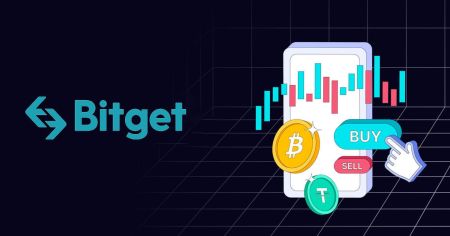Bitget Trading: Hvordan handle krypto for nybegynnere

Hvordan registrere en konto på Bitget
Registrer en Bitget-konto
Trinn 1: Besøk Bitget-nettstedet
Det første trinnet er å besøke Bitget-nettstedet . Klikk på " Registrer deg "-knappen og du vil bli omdirigert til registreringsskjemaet. 
Trinn 2: Fyll ut registreringsskjemaet
Det er tre måter å registrere en Bitget-konto på: du kan velge [ Registrer med e-post ], [ Registrer deg med mobilnummer ] eller [ Registrer deg med konto på sosiale medier ] som din preferanse. Her er trinnene for hver metode:
Med e-posten din:
- Oppgi en gyldig e-post-adresse.
- Lag et sterkt passord. Sørg for å bruke et passord som kombinerer bokstaver, tall og spesialtegn for å øke sikkerheten.
- Les og godta brukeravtalen og personvernerklæringen til Bitget.
- Etter å ha fylt ut skjemaet, klikk på "Opprett konto"-knappen.

Med ditt mobilnummer:
- Tast inn ditt telefonnummer.
- Lag et sterkt passord. Sørg for å bruke et passord som kombinerer bokstaver, tall og spesialtegn for å øke sikkerheten.
- Les og godta brukeravtalen og personvernerklæringen til Bitget.
- Etter å ha fylt ut skjemaet, klikk på "Opprett konto"-knappen.

Med din sosiale mediekonto:
- Velg en av de tilgjengelige sosiale medieplattformene, for eksempel Google, Apple, Telegram eller MetaMask.
- Du vil bli omdirigert til påloggingssiden til den valgte plattformen. Skriv inn legitimasjonen din og autoriser Bitget til å få tilgang til din grunnleggende informasjon.

Trinn 3: Et verifiseringsvindu dukker opp og skriv inn den digitale koden Bitget sendte til deg. 
Trinn 4: Få tilgang til handelskontoen din.
Gratulerer! Du har registrert en Bitget-konto. Du kan nå utforske plattformen og bruke de ulike funksjonene og verktøyene til Bitget. 
Bekreft Bitget-kontoen
Å bekrefte Bitget-kontoen din er en enkel prosess som involverer å oppgi personlig informasjon og bekrefte identiteten din.1. Logg inn på Bitget-kontoen din, klikk på [ Bekreft ] på hovedskjermen.
 2. Her kan du se [Individuell verifisering] og deres respektive innskudds- og uttaksgrenser. Klikk på [ Bekreft ] for å starte verifiseringsprosessen.
2. Her kan du se [Individuell verifisering] og deres respektive innskudds- og uttaksgrenser. Klikk på [ Bekreft ] for å starte verifiseringsprosessen. 
3. Velg ditt bostedsland. Sørg for at ditt bostedsland stemmer overens med ID-dokumentene dine. Velg type ID og landet dokumentene dine ble utstedt. De fleste brukere kan velge å verifisere med pass, ID-kort eller førerkort. Vennligst se de respektive alternativene som tilbys for ditt land.

4. Skriv inn din personlige informasjon og klikk på [Fortsett].

Hvis du ønsker å fortsette å bruke mobilversjonen, kan du klikke på [Fortsett på telefon]. Hvis du vil fortsette å bruke skrivebordsversjonen, klikk på [PC].


5. Last opp et bilde av ID-en din. Avhengig av valgt land/region og ID-type, kan du bli bedt om å laste opp enten et dokument (foran) eller et bilde (foran og bak).

Merk:
- Sørg for at dokumentbildet tydelig viser brukerens fulle navn og fødselsdato.
- Dokumenter må ikke redigeres på noen måte.
6. Fullstendig ansiktsgjenkjenning. 
7. Etter å ha fullført verifiseringen av ansiktsgjenkjenning, vennligst vent tålmodig på resultatene. Du vil bli varslet om resultatene via e-post og eller via innboksen på nettstedet ditt. 

Hvordan handle krypto på Bitget
Kjøp krypto ved å bruke kreditt-/debetkort på Bitget
Her finner du en detaljert trinn-for-trinn-guide for kjøp av krypto med Fiat-valutaer ved å bruke et kreditt-/debetkort. Før du starter ditt Fiat-kjøp, vennligst fullfør KYC.Web
Trinn 1: Klikk på [ Kjøp krypto ] på den øvre navigasjonslinjen og velg [ Kreditt-/debetkort ]. 
Trinn 2: Velg Fiat-valuta for betalingen og fyll inn beløpet i Fiat-valuta du har tenkt å kjøpe med. Systemet vil da automatisk vise hvor mye krypto du vil få basert på sanntidstilbudet. Og fortsett å klikke på "Kjøp nå" for å starte kryptokjøpet.  Trinn 3: Hvis du ikke har et kort knyttet til Bitget-kontoen din ennå, vil du bli bedt om å legge til et nytt kort.
Trinn 3: Hvis du ikke har et kort knyttet til Bitget-kontoen din ennå, vil du bli bedt om å legge til et nytt kort. 
Trinn 4: Skriv inn nødvendig kortinformasjon, for eksempel kortnummer, utløpsdato og CVV. Deretter blir du omdirigert til bankens OTP-transaksjonsside. Følg instruksjonene på skjermen for å bekrefte betalingen. 
Trinn 5: Etter at du har fullført betalingsbetalingen, vil du motta et "betaling venter"-varsel. Behandlingstiden for betalingen kan variere avhengig av nettverket, og det kan ta noen minutter før den gjenspeiles i kontoen din. Merk: vær tålmodig og ikke oppdater eller gå ut av siden før betalingen er bekreftet for å unngå uoverensstemmelser.
App
Trinn 1: Logg på Bitget-kontoen din og velg Kreditt-/debetkort- fanen under Innskudd-delen. 

Trinn 2: Skriv inn beløpet du vil bruke, og systemet vil automatisk beregne og vise hvor mye kryptovaluta du vil motta. Prisen oppdateres hvert minutt og klikk på "Kjøp" for å behandle transaksjonen. 
Trinn 3: Velg [Legg til nytt kort]. 
Trinn 4: Skriv inn nødvendig kortinformasjon, inkludert kortnummer, utløpsdato og CVV. 
Når du har lagt inn og bekreftet kortinformasjonen, vil du bli varslet om at kortet ble bundet.
Trinn 5: Når du har fullført betalingen, vil du motta et "Betaling venter"-varsel. Behandlingstiden for betalingen kan variere avhengig av nettverket, og det kan ta noen minutter før den gjenspeiles i kontoen din.
Vær tålmodig og ikke oppdater eller gå ut av siden før betalingen er bekreftet for å unngå avvik.
Kjøp Crypto ved å bruke E-Wallet eller tredjeparts betalingsleverandører på Bitget
Web
Før du starter ditt fiat-innskudd, vennligst fullfør din Advanced KYC.
Trinn 1: Klikk på [ Kjøp krypto ] på den øvre navigasjonslinjen og velg [ Hurtigkjøp ].
Trinn 2: Velg USD som Fiat-valuta for betalingen. Fyll inn beløpet i USD for å få sanntidstilbudet basert på transaksjonsbehovene dine. Fortsett til å klikke på Kjøp nå, og du vil bli omdirigert til bestillingssiden.
Merk : Sanntidstilbud er avledet fra referansepris fra tid til annen. Det endelige kjøpstokenet vil bli kreditert til Bitget-kontoen din basert på beløpet som er overført og siste valutakurs.
Trinn 3: Velg en betalingsmetode
- Bitget støtter for øyeblikket VISA, Mastercard, Apple Pay, Google Pay og andre metoder. Våre støttede tredjeparts tjenesteleverandører inkluderer Mercuryo, Banxa, Alchemy Pay, GEO Pay (Swapple), Onramp Money og mer.

Trinn 4: Bruk Skrill til å overføre penger til følgende mottakers konto. Når overføringen er fullført, klikker du på "Betalt. Varsle den andre parten." knapp.
- Du vil ha 15 minutter på deg til å fullføre betalingen etter at Fiat-bestillingen er lagt inn. Vennligst ordne rimelig tid for å fullføre bestillingen, og den relevante bestillingen vil utløpe etter at nedtellingen er over.
- Sørg for at kontoen du sender fra er under samme navn som KYC-navnet ditt.

Trinn 5: Betalingen vil bli behandlet automatisk etter at du merker bestillingen som Betalt.
-appen
Før du starter ditt fiat-innskudd, vennligst fullfør Advanced KYC.
Trinn 1: Logg på Bitget-kontoen din, på appens hovedside trykker du på [ Deposit ] og deretter [ Tredjepartsbetaling ]. 

Trinn 2: Velg USD som Fiat-valuta for betalingen. Fyll inn beløpet i USD for å få et sanntidstilbud basert på transaksjonsbehovene dine.
Velg deretter en betalingsmetode og klikk på Kjøp, og du vil bli omdirigert til Bestillingssiden.
- Bitget støtter for øyeblikket VISA, Mastercard, Apple Pay, Google Pay og andre metoder. Våre støttede tredjeparts tjenesteleverandører inkluderer Mercuryo, Banxa, Alchemy Pay, GEO Pay (Swapple), Onramp Money og mer.

Trinn 3. Bekreft betalingsdetaljene dine ved å klikke på [Bekreft], du vil deretter bli dirigert til tredjepartsplattformen. 
Trinn 4: Fullfør registreringen med din grunnleggende informasjon. 

Kjøp krypto ved å bruke P2P Trading på Bitget
WebTrinn 1: Logg inn på Bitget-kontoen din og gå til [ Kjøp krypto ] - [ P2P-handel (0 gebyr) ].
Før du handler på P2P-markedet, må du legge til dine foretrukne betalingsmåter først.

Trinn 2: P2P-sone
Velg kryptoen du vil kjøpe. Du kan filtrere alle P2P-annonser ved å bruke filtrene. Bruk for eksempel 100 USD til å kjøpe USDT. Klikk på [Kjøp] ved siden av det foretrukne tilbudet.

Bekreft fiat-valutaen du vil bruke og kryptoen du vil kjøpe. Angi mengden fiat-valuta som skal brukes, og systemet vil automatisk beregne hvor mye krypto du kan få. Klikk på [Kjøp].

Trinn 3: Du vil se selgerens betalingsdetaljer. Vennligst overfør til selgers foretrukne betalingsmåte innen fristen. Du kan bruke [Chat]-funksjonen til høyre for å kontakte selgeren. Etter at du har foretatt overføringen, klikker du på [Betalt. Varsle den andre parten] og [Bekreft].

Viktig merknad: Du må overføre betalingen direkte til selgeren gjennom en bankoverføring eller andre tredjeparts betalingsplattformer basert på selgers betalingsinformasjon. Hvis du allerede har overført betalingen til selgeren, ikke klikk på [Avbryt ordre] med mindre du allerede har mottatt refusjon fra selgeren på betalingskontoen din. Ikke klikk på [Betalt] med mindre du har betalt selgeren.
Trinn 4: Etter at selgeren har bekreftet betalingen din, vil de frigi kryptovaluta til deg, og transaksjonen anses som fullført. Du kan klikke på [View asset] for å se eiendelene.
Hvis du ikke kan motta kryptovaluta innen 15 minutter etter at du har klikket på [Bekreft], kan du klikke på [Send klage] for å kontakte Bitgets kundestøtteagenter for å få hjelp.
Vær oppmerksom på at du ikke kan legge inn mer enn to pågående bestillinger samtidig. Du må fullføre den eksisterende bestillingen før du legger inn en ny bestilling.
App
Følg disse trinnene for å kjøpe kryptovaluta på Bitget-appen via P2P-handel.
Trinn 1: Logg på Bitget-kontoen din i mobilappen, naviger til Hjem-fanen og trykk på Innskudd-knappen.
Før du handler med P2P, sørg for at du har fullført all verifisering og lagt til din foretrukne betalingsmetode.

Deretter velger du P2P-handel.

Trinn 2: Velg hvilken type krypto du vil kjøpe. Du kan filtrere P2P-tilbud etter mynttype, fiat-type eller betalingsmåter. Klikk deretter på Kjøp for å fortsette.

Trinn 3: Angi mengden fiat-valuta du ønsker å bruke. Systemet vil automatisk beregne hvor mye krypto du vil motta. Klikk deretter på Kjøp USDT med 0 gebyrer. Kjøpmannens kryptoaktiva holdes av Bitget P2P når bestillingen er opprettet.

Trinn 4:Du vil se selgerens betalingsdetaljer. Overfør midlene til selgerens foretrukne betalingsmetode innen fristen. Du kan kontakte selgeren ved å bruke P2P-chatboksen.

Etter å ha utført overføringen, klikk på Betalt.

Viktig merknad: Du må overføre betalingen direkte til selgeren via en bankoverføring eller annen tredjeparts betalingsplattform (i henhold til betalingsopplysningene deres). Hvis du allerede har overført betalingen til selgeren, ikke klikk på Avbryt bestilling med mindre du allerede har mottatt refusjon fra selgeren. Ikke klikk på Betalt med mindre du har betalt selgeren.
Trinn 5: Etter at selgeren har bekreftet betalingen din, vil de frigi kryptoen din til deg, og handelen vil bli ansett som fullført. Du kan klikke på Vis aktivum for å sjekke lommeboken din.
Alternativt kan du se din kjøpte krypto i Aktiva-fanen ved å navigere til Fond og velge Transaksjonshistorikk-knappen øverst til høyre på skjermen.
Sett inn krypto til Bitget
Velkommen til vår enkle veiledning for å sette inn kryptovalutaer på Bitget-kontoen din via nettstedet. Enten du er en ny eller eksisterende Bitget-bruker, er målet vårt å sikre en jevn innskuddsprosess. La oss gå gjennom trinnene sammen:Web
Trinn 1: Klikk på ikonet til [ Wallets ] øverst til høyre og velg [ Deposit ].

Trinn 2: Velg krypto og nettverk for innskuddet. La oss ta innskudd av USDT-token ved å bruke TRC20-nettverket som et eksempel. Kopier Bitget-innskuddsadressen og lim den inn på uttaksplattformen.
- Sørg for at nettverket du velger samsvarer med det som er valgt på uttaksplattformen din. Hvis du velger feil nettverk, kan midlene dine gå tapt og de vil ikke kunne gjenvinnes.
- Ulike nettverk har forskjellige transaksjonsgebyrer. Du kan velge et nettverk med lavere avgifter for dine uttak.
- Fortsett å overføre krypto fra din eksterne lommebok ved å bekrefte uttaket og sende det til din Bitget-kontoadresse.
- Innskudd trenger et visst antall bekreftelser på nettverket før de reflekteres på kontoen din.
Med denne informasjonen kan du fullføre innskuddet ditt ved å bekrefte uttaket fra din eksterne lommebok eller tredjepartskonto.
Trinn 3: Gjennomgå innskuddstransaksjonen
Når du har fullført innskuddet, kan du gå til "Eiendeler"-dashbordet for å se den oppdaterte saldoen din.
For å sjekke innskuddshistorikken din, bla ned til slutten av innskuddssiden. 
App
Trinn 1: Logg på Bitget-kontoen din, på appens hovedside trykker du på [ Deposit ] og deretter [ Deposit crypto ]. 

Trinn 2: Under fanen 'Crypto' kan du velge typen mynt og nettverk du vil sette inn.

- Sørg for at nettverket du velger samsvarer med det som er valgt på uttaksplattformen din. Hvis du velger feil nettverk, kan midlene dine gå tapt og de vil ikke kunne gjenvinnes.
- Ulike nettverk har forskjellige transaksjonsgebyrer. Du kan velge et nettverk med lavere avgifter for dine uttak.
- Fortsett å overføre krypto fra din eksterne lommebok ved å bekrefte uttaket og sende det til din Bitget-kontoadresse.
- Innskudd trenger et visst antall bekreftelser på nettverket før de reflekteres på kontoen din.
Trinn 3: Etter å ha valgt din foretrukne token og kjede, vil vi generere en adresse og en QR-kode. Du kan bruke begge alternativene for å gjøre et innskudd. 
Trinn 4: Med denne informasjonen kan du deretter fullføre innskuddet ditt ved å bekrefte uttaket fra din eksterne lommebok eller tredjepartskonto.
Hvordan handle på Bitget
Åpne en handel på Bitget (nett)
Viktige takeaways:
- Bitget tilbyr to primære typer handelsprodukter - spothandel og derivathandel.
- Under handel med derivater kan du velge mellom USDT-M Futures, Coin-M Perpetual Futures, Coin-M Settled Futures og USDC-M Futures.
Trinn 1: Gå over til Bitget-hjemmesiden , og klikk på Handel → Spot Trading på navigasjonslinjen for å gå inn på Spot Trading-siden. 
Trinn 2: på venstre side av siden kan du se alle handelsparene, i tillegg til sist handlet pris og 24-timers endringsprosent av de tilsvarende handelsparene. Bruk søkeboksen for å skrive inn tradingparet du vil se direkte. 
Tips: Klikk på Legg til i favoritter for å plassere ofte viste handelspar i Favoritter-kolonnen. Denne funksjonen lar deg enkelt velge par for handel.
Plasser din bestilling
Bitget Spot-handel gir deg mange typer bestillinger: Limit-ordrer, markedsordrer og ta profitt/stopp-tap-ordrer (TP/SL)...
La oss ta BTC/USDT som et eksempel for å se hvordan du legger inn forskjellige bestillinger typer.
Begrense bestillinger
1. Klikk på Kjøp eller selg .
2. Velg Begrens .
3. Angi ordreprisen .
4. (a) Angi mengden/verdien av BTC for å kjøpe/selge
eller
(b) Bruk prosentlinjen. For
eksempel, hvis du ønsker å kjøpe BTC, og den tilgjengelige saldoen på Spot-kontoen din er 10 000 USDT, kan du velge 50 % — for å kjøpe 5000 USDT tilsvarende BTC.
5. Klikk på Kjøp BTC eller Selg BTC . 
6. Etter å ha bekreftet at den angitte informasjonen er riktig, klikk på "Bekreft"-knappen. 
Bestillingen din er sendt. 
Markedsordrer
1. Klikk på Kjøp eller selg .
2. Velg Market .
3. (a) For kjøpsordrer: Angi mengden USDT du vil kjøpe BTC.
For salgsordrer: Angi mengden BTC du vil selge.
Eller
(b) Bruk prosentlinjen.
For eksempel, hvis du ønsker å kjøpe BTC, og den tilgjengelige saldoen på Spot-kontoen din er 10 000 USDT, kan du velge 50 % for å kjøpe 5 000 USDT tilsvarende BTC.
4. Klikk på Kjøp BTC eller Selg BTC . 
5. Etter å ha bekreftet at du har skrevet inn riktig informasjon, klikker du på "Bekreft"-knappen. 
Bestillingen din er fylt.
Tips : Du kan se alle bestillinger under bestillingsloggen.
TP/SL-ordrer
1. Klikk på Kjøp eller selg .
2. Velg TP/SLfra TP/SL- rullegardinmenyen.
3. Angi utløserprisen .
4. Velg å utføre til Grensepris eller Markedspris
— Grensepris: Angi ordreprisen
— Markedspris: Ingen grunn til å angi ordreprisen
5. I henhold til forskjellige ordretyper:
(a) Angi mengden BTC du vil kjøp
Eller
(b) Bruk prosentlinjen Hvis du
for eksempel ønsker å kjøpe BTC, og den tilgjengelige saldoen på Spot-kontoen din er 10 000 USDT, kan du velge 50 % for å kjøpe 5 000 USDT tilsvarende BTC.
6. Klikk på Kjøp BTC eller Selg BTC . 
7. Etter å ha bekreftet at du har angitt riktig informasjon, klikker du på "Bekreft"-knappen. 
Bestillingen din er sendt. Vær oppmerksom på at eiendelen din vil bli okkupert når TP/SL-bestillingen er plassert.
Tips : Du kan se alle bestillinger under den åpne bestillingen. 
Merk : Sørg for at du har nok midler på Spot-kontoen din. Hvis midlene er utilstrekkelige, kan tradere som bruker nettet klikke på Innskudd, Overfør eller Kjøp mynter under Eiendeler for å gå inn på eiendelsiden for innskudd eller overføring.
Åpne en handel på Bitget (app)
Spot Trading
Trinn 1:Trykk på Handel nederst til høyre for å gå inn påhandelssiden.
Trinn 2:Velg ditt foretrukne handelspar ved å trykke på Spot trading-paret øverst til venstre på siden.

Tips: Klikk på Legg til i favoritter for å plassere ofte viste handelspar i Favoritter-kolonnen. Denne funksjonen lar deg enkelt velge par for handel.
Det er tre populære typer bestillinger tilgjengelig med Bitget Spot-handel - Limit Orders, Market Orders og Take Profit/Stop Loss (TP/SL) ordrer. La oss ta en titt på trinnene som kreves for å legge inn hver av disse bestillingene ved å bruke BTC/USDT som eksempel.
Begrense bestillinger
1. Klikk påKjøpellerselg.
2. VelgBegrens.
3. Angiordreprisen.
4. (a) Angimengden/verdienav BTC for å kjøpe/selge,
eller
(b) Bruk prosentlinjen.For
eksempel,hvis du ønsker å kjøpe BTC, og den tilgjengelige saldoen på Spot-kontoen din er 10 000 USDT, kan du velge 50% - for å kjøpe 5000 USDT tilsvarende BTC.
5. Klikk påKjøp BTCellerSelg BTC.
6. Etter å ha bekreftet at den angitte informasjonen er riktig, klikk på "Bekreft"-knappen.
Bestillingen din er sendt.
Markedsordrer
1. Klikk påKjøpellerselg.
2. VelgMarket.
3. (a)For kjøpsordrer:Angi mengden USDT du vil kjøpe BTC.
For salgsordrer:Angi mengden BTC du vil selge.
Eller
(b) Bruk prosentlinjen.
For eksempel,hvis du ønsker å kjøpe BTC, og den tilgjengelige saldoen på Spot-kontoen din er 10 000 USDT, kan du velge 50 % for å kjøpe 5 000 USDT tilsvarende BTC.
4. Klikk påKjøp BTCellerSelg BTC.
5. Etter å ha bekreftet at du har skrevet inn riktig informasjon, klikker du på "Bekreft"-knappen.
Bestillingen din er fylt.
Tips: Du kan se alle bestillinger under bestillingsloggen.
TP/SL-ordrer
1. Klikk påKjøpellerselg.
2. VelgTP/SLfrarullegardinmenyenTP/SL
3. Angiutløserprisen.
4. Velg å utføre tilgrensepriseneller Markedspris
— Grensepris: Angi ordreprisen
— Markedspris: Ingen grunn til å angi ordreprisen
5. I henhold til forskjellige ordretyper:
(a) Angi mengden BTC du vil kjøpe
eller
(b) Bruk prosentlinjen
For eksempel, hvis du ønsker å kjøpe BTC, og den tilgjengelige saldoen på Spot-kontoen din er 10 000 USDT, kan du velge 50 % for å kjøpe 5 000 USDT tilsvarende BTC.
6. Klikk på Kjøp BTC eller Selg BTC . 
7. Etter å ha bekreftet at du har angitt riktig informasjon, klikker du på "Bekreft"-knappen. 
Bestillingen din er sendt. Vær oppmerksom på at eiendelen din vil bli okkupert når TP/SL-bestillingen er plassert.
Tips : Du kan se alle bestillinger under den åpne bestillingen. 
Merk : Sørg for at du har nok midler på Spot-kontoen din. Hvis midlene er utilstrekkelige, kan tradere som bruker nettet klikke på Innskudd, Overfør eller Kjøp mynter under Eiendeler for å gå inn på eiendelsiden for innskudd eller overføring.
Derivathandel
Trinn 1: Etter å ha logget på Bitget-kontoen din , trykk på " Futures ". 
Trinn 2: Velg eiendelen du ønsker å handle eller bruk søkefeltet for å finne den. 

Trinn 3: Finansier posisjonen din ved å bruke en stablecoin (USDT eller USDC) eller kryptovalutaer som BTC som sikkerhet. Velg alternativet som stemmer overens med din handelsstrategi og portefølje.
Trinn 4: Spesifiser ordretypen din (grense, marked, avansert grense, utløser, etterfølgende stopp) og oppgi handelsdetaljer som mengde, pris og innflytelse (om nødvendig) basert på analysen og strategien din.
Mens du handler på Bitget, kan innflytelse forsterke potensielle gevinster eller tap. Bestem om du vil bruke innflytelse og velg passende nivå ved å klikke på "Kryss" øverst i bestillingspanelet.
Trinn 5: Når du har bekreftet bestillingen din, trykk på "Kjøp / Lang" eller "Selg / Short" for å utføre handelen din. 
Trinn 6: Etter at bestillingen din er fylt, sjekk fanen "Posisjoner" for bestillingsdetaljer.
Nå som du vet hvordan du åpner en handel på Bitget, kan du kickstarte din handels- og investeringsreise.
Hvordan ta ut krypto fra Bitget
Selg Crypto på Bitget ved å bruke P2P Trading
NettHvis du ønsker å selge kryptovaluta på Bitget gjennom P2P-handel, har vi satt sammen en detaljert steg-for-steg guide for å hjelpe deg i gang som selger.
Trinn 1: Logg på Bitget-kontoen din og naviger til [ Kjøp krypto ] [ P2P-handel (0 gebyrer) ].
Før du handler på P2P-markedet, sørg for at du har fullført alle verifikasjoner og lagt til din foretrukne betalingsmetode.
Trinn 2: I P2P-markedet velger du kryptovalutaen du vil selge fra en hvilken som helst foretrukket selger. Du kan filtrere P2P-annonser etter mynttype, fiat-type eller betalingsmåter for å finne kjøpere som oppfyller kravene dine.
Trinn 3: Angi mengden kryptovaluta du vil selge, og systemet vil automatisk beregne fiat-beløpet basert på kjøpers pris. Klikk deretter på [ Selg ].
Legg til betalingsmåter i henhold til kjøpers preferanser. En fondskode kreves hvis det er et nytt oppsett.
Trinn 4: Klikk på [ Selg ], og en popup-skjerm for sikkerhetsverifisering vises. Skriv inn fondskoden og klikk på [Bekreft] for å fullføre transaksjonen.
Trinn 5: Etter bekreftelse vil du bli omdirigert til en side med transaksjonsdetaljene og beløpet kjøperen betaler. Kjøperen bør overføre midlene til deg via din foretrukne betalingsmetode innen fristen. Du kan bruke [P2P Chat Box]-funksjonen til høyre for å kontakte kjøperen.
Etter at betalingen er bekreftet, klikker du på knappen [Bekreft betalingen og send myntene] for å frigi kryptovalutaen til kjøperen. 
Viktig merknad: Bekreft alltid at du har mottatt kjøperens betaling på bankkontoen din eller lommeboken din før du klikker på [Release Crypto]. IKKE frigi krypto til kjøperen hvis du ikke har mottatt betalingen.
-app
Du kan selge kryptovalutaen din på Bitget-appen via P2P-handel med følgende trinn:
Trinn 1: Logg på Bitget-kontoen din i mobilappen og trykk på [ Legg til midler ] i Hjem-delen. Klikk deretter på [ P2P Trading ].

Før du handler på P2P-markedet, sørg for at du har fullført alle verifikasjoner og lagt til din foretrukne betalingsmetode.
Trinn 2: I P2P-markedet velger du kryptovalutaen du vil selge fra en hvilken som helst foretrukket selger. Du kan filtrere P2P-annonser etter mynttype, fiat-type eller betalingsmåter for å finne kjøpere som oppfyller kravene dine. Skriv inn mengden kryptovaluta du ønsker å selge, og systemet vil automatisk beregne fiat-beløpet basert på kjøpers pris. Klikk deretter på [Selg].

Trinn 3: Legg til betalingsmåter i henhold til kjøperens preferanser. En fondskode kreves hvis det er et nytt oppsett.
Trinn 4: Klikk på [Selg], og du vil se en popup-skjerm for sikkerhetsverifisering. Skriv inn fondskoden og klikk på [Bekreft] for å fullføre transaksjonen.
Ved bekreftelse vil du bli omdirigert til en side med transaksjonsdetaljer og beløpet kjøperen betaler. Du vil se kjøperens detaljer. Kjøperen bør overføre midlene til deg via din foretrukne betalingsmetode innen fristen. Du kan bruke [P2P Chat Box]-funksjonen til høyre for å kontakte kjøperen.
Trinn 5: Etter at betalingen er bekreftet, kan du klikke på [Release] eller [Confirm]-knappen for å frigi kryptovalutaen til kjøperen. En fondskode kreves før du slipper kryptovalutaen. Viktig
merknad : Som selger, sørg for at du mottar betalingen din før du slipper kryptovalutaen din.
Trinn 6: For å se gjennom din [Transaksjonshistorikk], klikk på [View Assets]-knappen på transaksjonssiden. Alternativt kan du se din [Transaksjonshistorikk] i delen [Eiendeler] under [Fonds], og klikke på ikonet øverst til høyre for å se [Transaksjonshistorikk]. 
Ta ut Fiat-saldo fra Bitget via bankoverføring
Web
Her er en omfattende manual for uanstrengt uttak av USD på Bitget gjennom bankinnskudd. Ved å følge disse enkle trinnene kan du trygt finansiere kontoen din og legge til rette for sømløs handel med kryptovaluta. La oss dykke inn!
Trinn 1: Gå til Kjøp krypto- delen, og hold deretter musepekeren over Betal med-alternativet for å få tilgang til fiat-valutamenyen. Velg USD og fortsett til Bankinnskudd Fiat-uttak.

Trinn 2: Velg en eksisterende bankkonto eller legg til en ny for å motta uttaksbeløpet.

Merk : En PDF-kontoutskrift eller et skjermbilde av bankkontoen din er obligatorisk, som viser banknavn, kontonummer og transaksjoner fra de siste 3 månedene.

Trinn 3: Skriv inn ønsket USDT-uttaksbeløp, som vil bli konvertert til USD med flytende kurs.
Trinn 4: Bekreft uttaksdetaljene.
Trinn 5: Forvent at pengene kommer innen 1-3 virkedager. Overvåk bankkontoen din for oppdateringer.
-app
Veiledning for å ta ut EUR på Bitget Mobile App:
Oppdag de enkle trinnene for å ta ut EUR gjennom bankoverføring på Bitget-mobilappen.
Trinn 1: Naviger til [ Hjem ], velg deretter [ Legg til midler ] og fortsett for å velge [ Bankinnskudd ].

Trinn 2: Velg EUR som din fiat-valuta og velg [SEPA]-overføring som gjeldende metode.

Trinn 3: Skriv inn ønsket EUR-uttaksbeløp. Velg den angitte bankkontoen for uttak eller legg til en ny bankkonto om nødvendig, og sørg for at alle detaljer stemmer overens med SEPA-kontoen din.
Trinn 4: Dobbeltsjekk uttaksbeløpet og bankdetaljene før du bekrefter ved å klikke på [Bekreftet].
Trinn 5: Fullfør sikkerhetsverifiseringen (e-post/mobil/Google-autentiseringsbekreftelse eller alt). Du vil motta et varsel og e-post ved vellykket uttak.
Trinn 6: For å overvåke statusen til ditt fiat-uttak, trykk på klokkeikonet øverst til høyre. 
Vanlige spørsmål om EUR-uttak via SEPA
1. Hvor lang tid tar et uttak gjennom SEPA?
Ankomsttid: innen 2 virkedager
*Hvis banken din støtter SEPA instant, er ankomsttiden nesten umiddelbar.
2. Hva er transaksjonsgebyret for EUR fiat-uttak via SEPA?
*Gebyr: 0,5 EUR
3. Hva er grensen for daglig transaksjonsbeløp?
*Daglig grense: 54250 USD
4. Hva er transaksjonsbeløpet per ordre?
*Per transaksjon: 16 USD ~ 54250 USD
Trekk ut krypto fra Bitget
Web
Trinn 1: Logg på Bitget-kontoen din
For å starte uttaksprosessen må du logge på Bitget-kontoen din.
Trinn 2: Få tilgang til uttakssiden
Naviger til " Eiendeler " som ligger øverst til høyre på hjemmesiden. Fra rullegardinlisten velger du " Trekk tilbake ".

Fortsett deretter i henhold til følgende trinn:
- Velg en mynt
- Velg nettverket
- Skriv inn adressen til din eksterne lommebok
- Skriv inn mengden kryptovaluta du ønsker å ta ut.
- Klikk på " Trekk tilbake "-knappen.
Se nøye gjennom all informasjonen du har oppgitt, inkludert uttaksadressen og beløpet. Sørg for at alt er nøyaktig og dobbeltsjekket. Når du er sikker på at alle detaljer er korrekte, fortsett for å bekrefte uttaket.

Etter at du har klikket på tilbaketrekningsknappen, blir du dirigert til siden for uttaksbekreftelse. Følgende to bekreftelsestrinn kreves:
- E-postbekreftelseskode: en e-post som inneholder e-postbekreftelseskoden vil bli sendt til den registrerte e-postadressen til kontoen. Vennligst skriv inn bekreftelseskoden du har mottatt.
- Google Authenticator-kode: Skriv inn den seks (6)-sifrede Google Authenticator 2FA-sikkerhetskoden du har fått.
-app
Her er en guide for hvordan du tar ut krypto fra Bitget-kontoen din:
Trinn 1: Få tilgang til eiendeler
- Åpne Bitget-appen og logg på.
- Naviger til Assets-alternativet nederst til høyre i hovedmenyen.
- Velg Trekk fra listen over alternativer som presenteres.
- Velg kryptovalutaen du har tenkt å ta ut, for eksempel USDT.


Merk : Hvis du planlegger å ta ut penger fra futureskontoen din, må du først overføre dem til spotkontoen din. Denne overføringen kan utføres ved å velge alternativet Overføring i denne delen.
Trinn 2: Spesifiser uttaksdetaljer
Uttak i kjeden

Velg On-Chain-uttak for ekstern lommebokuttak.
Nettverk : Velg passende blokkjede for transaksjonen din.
Uttaksadresse: Skriv inn adressen til din eksterne lommebok eller velg fra lagrede adresser.
Beløp : Angi uttaksbeløpet.
Bruk tilbaketrekningsknappen for å fortsette.
Når du har fullført uttaket, får du tilgang til uttakshistorikken din via bestillingsikonet.

Viktig: Sørg for at mottaksadressen samsvarer med nettverket. For eksempel, når du tar ut USDT via TRC-20, bør mottaksadressen være TRC-20-spesifikk for å unngå irreversibelt tap av midler.
Bekreftelsesprosess: Av sikkerhetshensyn, bekreft forespørselen din gjennom:
• E-postkode
• SMS-kode
• Google Authenticator-kode
Behandlingstider: Varigheten av eksterne overføringer varierer basert på nettverket og gjeldende belastning, vanligvis fra 30 minutter til en time. Forvent imidlertid potensielle forsinkelser i høytrafikktider.
Konklusjon: Forenkling av kryptohandel med Bitget
Handel med kryptovalutaer på Bitget kan være en givende opplevelse, spesielt for nybegynnere. Ved å følge denne veiledningen kan du sette opp kontoen din, forstå handelsgrensesnittet og begynne å gjøre informerte handler. Husk alltid å praktisere god risikostyring og hold deg informert for å navigere i det volatile kryptomarkedet med suksess.